Створення бізнес-правил і програм на основі моделей для застосування логіки у формі
Дуже часто необхідно додавати бізнес-логіку, щоб упевнитись, що стовпці в модельній програмі можна відображати, приховувати або встановлювати для них правильні значення.
У цій статті показано, як створити бізнес-правила та рекомендації для застосування логіки форми в програмі на основі моделі без написання коду JavaScript або створення компонентів plug-in. Бізнес-правила надають простий інтерфейс для впровадження й підтримують правила, що швидко змінюються й часто використовуються. Їх можна застосовувати до основних форм і форм швидкого створення. Бізнес-правила працюють у модельних програмах, застарілих вебпрограмах, Dynamics 365 для планшетів і Dynamics 365 for Outlook (онлайн-або автономний режими).
За допомогою поєднання умов і дій можна виконувати вказані нижче дії за допомогою бізнес-правил.
Встановлення значень стовпців
Очищення значень стовпців
Встановлення рівнів вимог стовпців
Відображення або приховування стовпців
Увімкнення або вимкнення стовпців
Перевіряти дані й відображати повідомлення про помилки
Створення бізнес-рекомендацій на основі потоків бізнес-аналітики.
Примітка
Як визначити бізнес-правило для таблиці, котре застосовуватиметься до всіх форм, ви можете дізнатись тут: Створення бізнес-правил для таблиці.
Бізнес-правила не працюють з виборами MultiSelect (із множинним вибором).
Перегляд, редагування або створення бізнес-правила в Power Apps
Увійти до Power Apps.
Виберіть пункт Таблиці в лівій області переходів, відкрийте потрібну таблицю, а потім в області Настроювання виберіть Бізнес-правила ·. Якщо елемента немає на бічній панелі, виберіть ... Додатково та знайдіть потрібний елемент.
Примітка
Настроювання таблиці мають відбуватись у рішенні. Щоб оновити таблицю в рішенні, відкрийте рішення, а потім відкрийте таблицю. Потім в області Настроювання виберіть Бізнес-правила.
- На панелі команд виберіть Створити бізнес-правило.
Перегляд, редагування або створення бізнес-правила в конструкторі форм
В конструкторі форм в області переходів ліворуч виберіть Бізнес-правила.
Виберіть один із наведених нижче параметрів.
- За замовчуванням для форми відображаються тільки активні бізнес-правила. Зніміть прапорець Показувати тільки активні бізнес-правила, щоб переглянути вимкнуті бізнес-правила для форми.
- Щоб створити бізнес-правило, виберіть Створити бізнес-правило.
- Виберіть бізнес-правило, щоб переглянути властивості та відредагувати бізнес-правило.
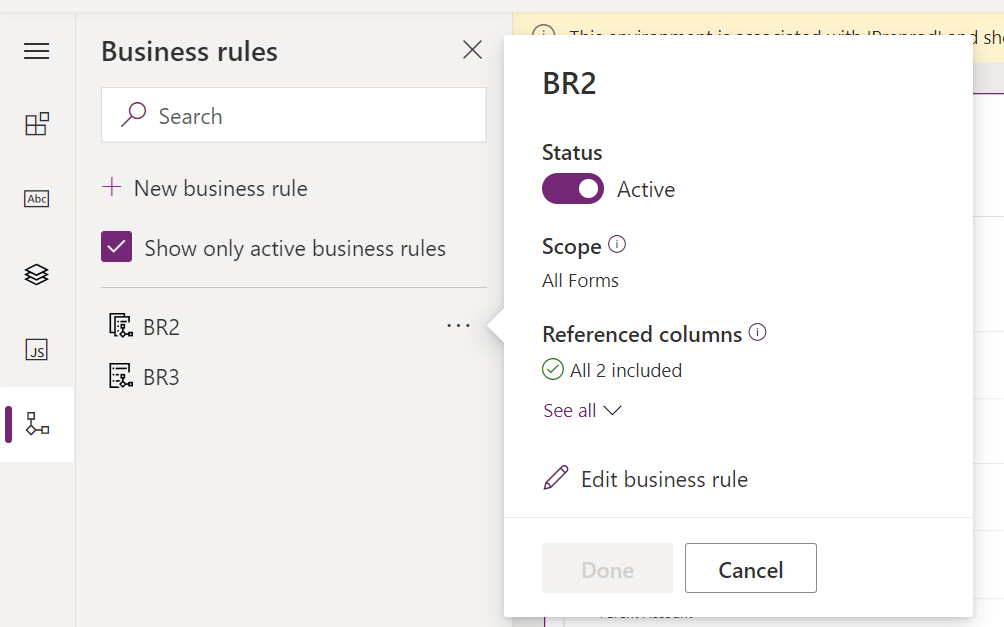
Установлення властивостей бізнес-правил
Коли вікно конструктора бізнес-правила відкривається для нового правила, одну умову вже створеною. Кожне правило починається з умови. Бізнес-правило займає одну чи кілька дій на основі цієї умови.
Введіть або виберіть наведені нижче властивості на панелі команд бізнес-правила.
Назва бізнес-правила: за замовчуванням правило має назву Нове бізнес-правило. Рекомендуємо ввести зрозумілу назву бізнес-правила.
Опис: за потреби додайте опис.
Область застосування: область застосування бізнес-правила визначає, до яких форм буде застосовано це бізнес-правило. Установіть область застосування відповідно до наведених нижче умов.
Якщо вибрати цей елемент...
Область застосування встановлюється у
Об'єкт
Таблиця й усі форми для таблиці
Усі форми
Усі форми для таблиці
Особлива форма (наприклад, Основна форма бізнес-партнера)
Тільки ця форма
Примітка
Щоб змінити наявне бізнес-правило, відключіть його, перш ніж змінювати.
Створення бізнес-правила
Додати умови. Щоб додати інші умови, до ваших бізнес-правил:
Перетягнути компонент Умова з вкладки Компоненти на знак плюса у конструкторі.
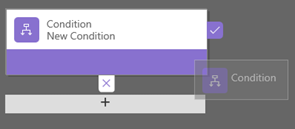
Щоб указати властивості для цієї умови, виберіть компонент Умова у вікні конструктора і вкажіть властивості у вкладці Властивості у правій частині екрана. Оскільки властивості встановлено, створюється вираз в нижній частині вкладки Властивості.
Щоб додати додатковий пункт (наприклад, "та" або "або") до умови, виберіть Створити у вкладці Властивості, щоб створити нове правило, а потім вкажіть властивості для нього. У стовпці Логічне правило можна вказати, чи додати нове правило як ТА або як АБО.
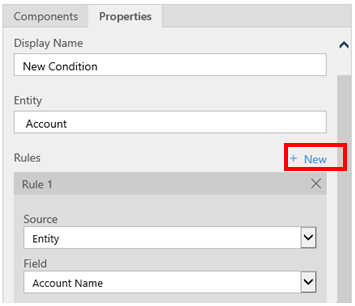
Після завершення встановлення властивостей для умови, натисніть Застосувати.
Додати дії. Щоб додати дію:
Перетягніть один із компонентів дії з вкладки Компоненти на знак «плюс» поруч із компонентом Умова. Перетягніть дію на знак «плюс» поруч із галочкою, якщо ви хочете, щоб бізнес-правило виконувало дію, коли виконується умова, або на знак «плюс» поруч із "x", якщо бізнес-правило повинно робити цю дію, якщо умова не виконується.
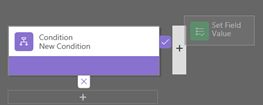
Щоб установити властивості для цієї дії, виберіть компонент Дія у вікні конструктора і встановіть властивості у вкладці Властивості.
Після завершення встановлення властивостей, натисніть кнопку Застосувати.
Додати бізнес-рекомендацію. Щоб додати бізнес-рекомендацію:
Перетягніть компонент Рекомендація із вкладки Компоненти на знак «плюс» поруч із компонентом Умова. Перетягніть компонент Рекомендація на знак "плюс" поруч із галочкою, якщо ви хочете, щоб бізнес-правило виконувало цю дію, коли виконується умова, або на знак «плюс» поруч із "x", якщо бізнес-правило повинно робити цю дію, якщо умова не виконується.
Щоб установити властивості для цієї рекомендації, виберіть компонент Рекомендація у вікні конструктора і встановіть властивості у вкладці Властивості.
Щоб додати більше дій у рекомендацію, перетягніть їх із вкладки Компоненти, а потім встановіть властивості для кожної дії у вкладці Властивості.
Примітка
Коли ви створюєте рекомендацію, додається одна дія за замовчуванням. Щоб побачити всі дії в рекомендації, виберіть Докладно на компоненті Рекомендація.
Після завершення встановлення властивостей, натисніть кнопку Застосувати.
Щоб перевірити бізнес-правило, виберіть Перевірити на панелі завдань.
Щоб зберегти бізнес-правило, виберіть Зберегти на панелі завдань.
Щоб активувати бізнес-правило, виберіть його у вікні провідника рішень і виберіть Активувати. Бізнес-правило неможливо активувати з вікна конструктора.
Підказка
Нижче наведено кілька порад, які слід мати на увазі, коли працюєте над вашими бізнес-правилами у вікні конструктора.
- Щоб зробити знімок усього у вікні "Бізнес-правило", виберіть Знімок на панелі дій. Це корисно, наприклад під час отримання відгуків від учасників робочої групи.
- Використовуйте міні-карту, щоб швидко переміщатися до різних частин процесу. Це корисно під час роботи над складним процесом, який прокручується за межі екрана.
- Після того, як ви додали умови, дії та бізнес-рекомендації до бізнес-правила, будується код для бізнес-правила та відображається в нижній частині вікна конструктора. Цей код лише для читання.
Локалізувати повідомлення про помилки, які використовуються в бізнес-правилах
Якщо у вашому середовищі використовується більш ніж одна мова, рекомендуємо локалізувати всі встановлені повідомлення про помилки. Щоразу як встановлюється повідомлення, система генерує підпис. Якщо в середовищі встановлено переклади, можна додати локалізовані версії ваших повідомлень, а потім знову імпортувати до систем. Це дасть змогу користувачам, які використовують неосновну мову, переглядати перекладені повідомлення.
Поширені проблеми
У цьому розділі описано розповсюджені проблеми, які можуть виникнути під час використання бізнес-правил.
Стовпець «Повне ім'я» та стовпець «Адреса» не підтримуються програмами у єдиному інтерфейсі
Дії або умови, які використовуються у складеному стовпці, наприклад, у стовпці Повне ім'я (fullname) або Адреса, не підтримуються в програмах на основі єдиного інтерфейсу. Крім того, ви можете використовувати дії або умови із складовими стовпцями. Наприклад, для стовпця Повне ім’я можна використовувати дії або умови для стовпців Ім’я (firstname) і Прізвище (lastname).
Бізнес-правила не виконуються для деяких користувачів
Переконайтеся, що користувачі мають роль безпеки, що включає щонайменше права на читання області застосування користувачів для таблиці «Процеси». За замовчуванням роль безпеки «Базовий користувач» має такий дозвіл.
Бізнес-правила не запускаються в сітці з можливістю редагування на приладній дошці
Бізнес-правила в межах сутності не запускатимуться в сітці з можливістю редагування, якщо її налаштовано сторінці приладної дошки.
Бізнес-правило не спрацьовує для форми?
Бізнес-правило може не виконуватися, оскільки стовпець, на який посилається бізнес-правило, не включений до форми.
Відкрийте провідник рішень. Розгорніть потрібну таблицю й виберіть Форми.
Відкрийте форму, а потім у стрічці конструктора форми виберіть Бізнес-правила.
У конструкторі форм відкрийте бізнес-правило.
У конструкторі бізнес-правил виберіть кожен стан і дію, щоб перевірити всі стовпці, на які посилається кожна умова та дія.
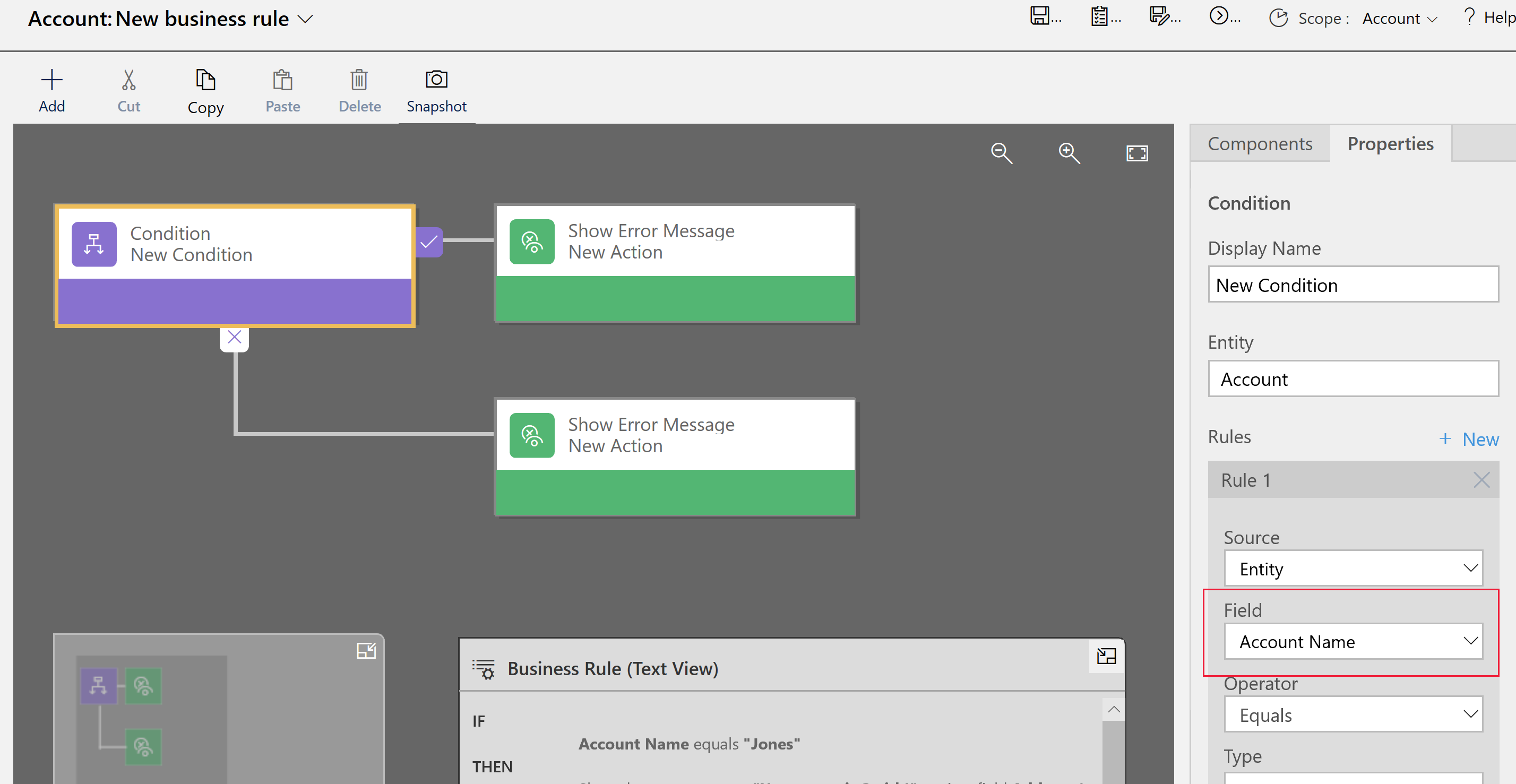
Переконайтеся, що всі стовпці, на які посилається бізнес-правило, також включені у форму. Якщо ні, додайте відсутні стовпці до форми.
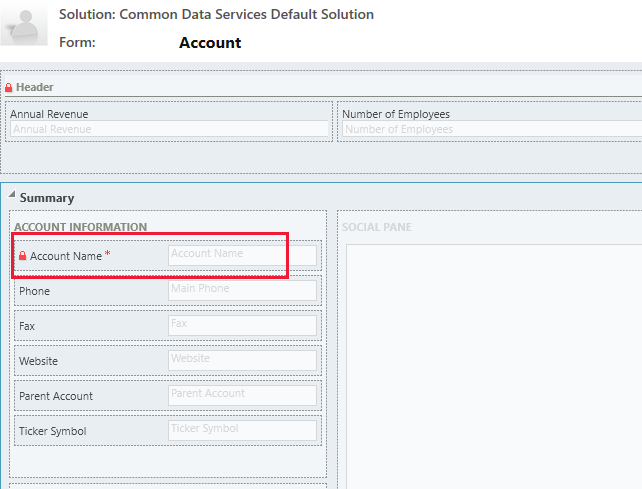
Бізнес-правило може також не виконуватися, оскільки стовпець, на який посилається бізнес-правило, є складеним стовпцем. Замість складеного стовпця можна використовувати його складові стовпці.
Поширені запитання (FAQ)
Чи можуть бізнес-правила розблоковувати стовпці в формі лише для читання?
- Так, бізнес-правило може розблоковувати стовпці та змінювати дії на формі лише для читання.
Як усунути неполадки бізнес-правила, яке не працює?
- Див Бізнес-правило не запускається для форми? у цьому розділі.
Як виглядають рекомендації всередині форми?
Поряд із надписом стовпця рекомендації відображають лампочку.
Виберіть лампочку, що розгорнути подання й відобразити рекомендацію.
Статті за темою
Створіть користувацьку бізнес-логіку через процеси
Створення потоку бізнес-процесу
Примітка
Розкажіть нам про свої уподобання щодо мови документації? Візьміть участь в короткому опитуванні. (зверніть увагу, що це опитування англійською мовою)
Проходження опитування займе близько семи хвилин. Персональні дані не збиратимуться (декларація про конфіденційність).


